Cách chuyển tiện ích xuống dưới màn hình khóa iOS 26 trên iPhone
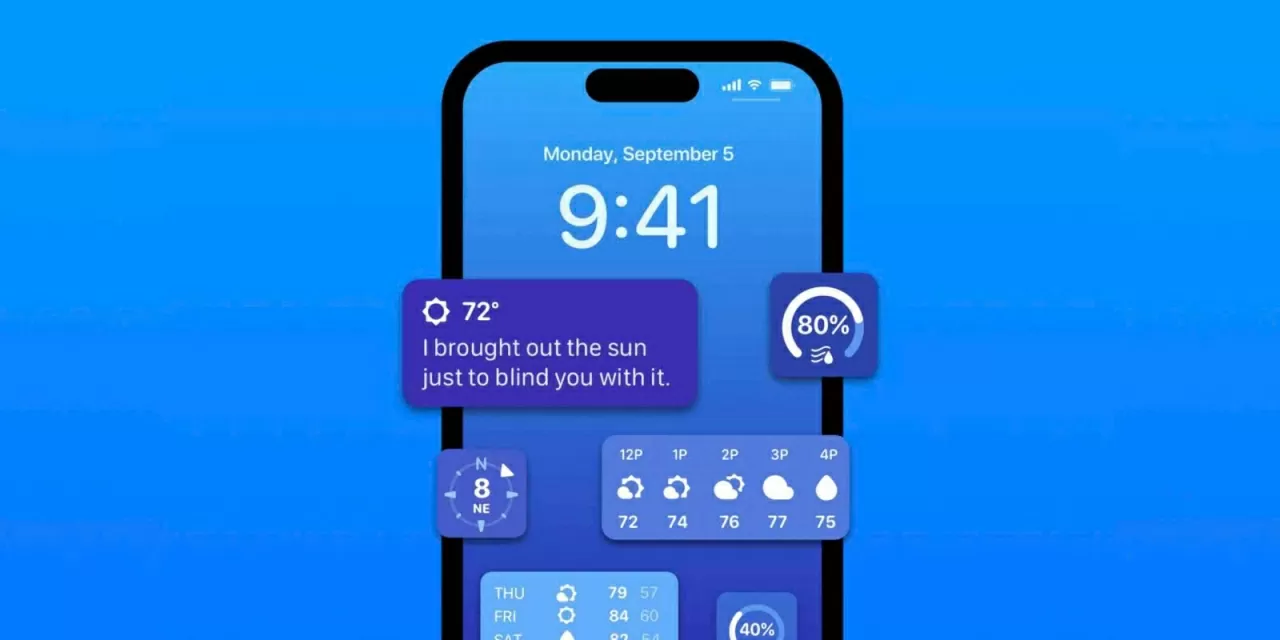
Cách chuyển tiện ích xuống dưới màn hình khóa iOS 26 trên iPhone.
iOS 26 mang đến khả năng tùy chỉnh màn hình khóa linh hoạt, cho phép người dùng thay đổi vị trí widget theo ý thích. Nếu bạn muốn di chuyển tiện ích xuống dưới để thao tác thuận tiện hơn và màn hình trông gọn gàng hơn, hãy xem ngay hướng dẫn chi tiết dưới đây.
Cách chuyển tiện ích xuống dưới màn hình khóa iPhone đơn giản
Bước 1: Trên màn hình chính, hãy vuốt từ mép trên xuống để mở giao diện màn hình khóa. Sau đó, nhấn và giữ vào khu vực trống trên màn hình cho đến khi iPhone hiển thị chế độ Chỉnh sửa màn hình khóa. Ở chế độ này, bạn có thể thay đổi bố cục, hình nền, phông chữ cũng như vị trí các tiện ích (widget) theo sở thích cá nhân.
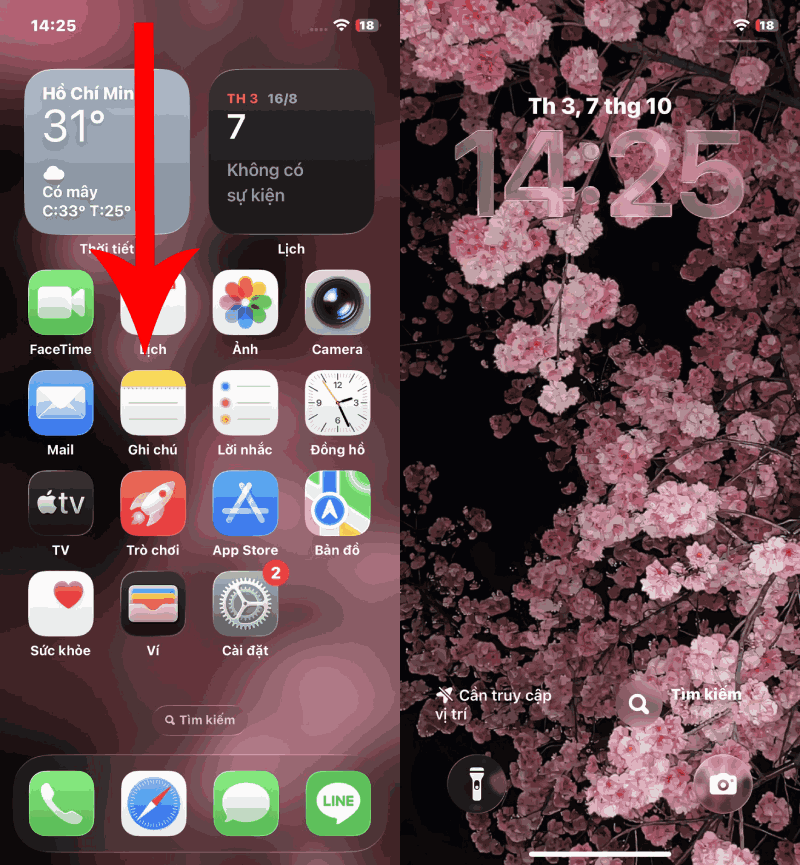
Trên màn hình chính, hãy vuốt từ mép trên xuống để mở giao diện màn hình khóa.
Bước 2: Nhấn vào khu vực tiện ích để mở danh sách các ứng dụng hỗ trợ hiển thị trên màn hình khóa. Chọn những tiện ích bạn muốn thêm, sau đó nhấn giữ và kéo thả chúng xuống phần dưới của màn hình khóa. Việc di chuyển này giúp bạn dễ dàng thao tác hơn khi sử dụng điện thoại bằng một tay, đồng thời tạo bố cục gọn gàng, khoa học và phù hợp với thói quen sử dụng hằng ngày.
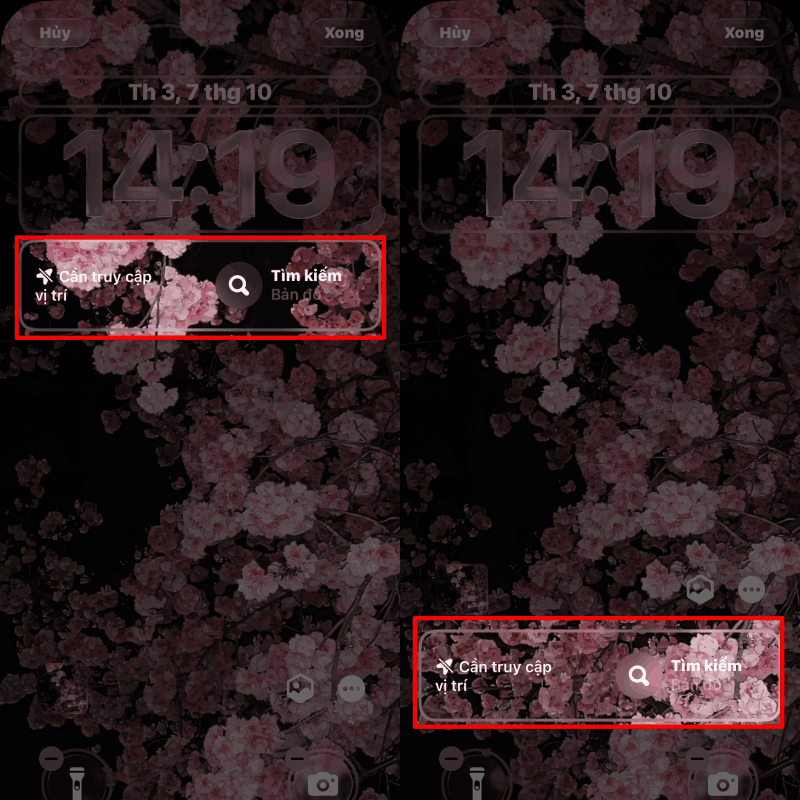
Nhấn vào khu vực tiện ích để mở danh sách các ứng dụng hỗ trợ hiển thị trên màn hình khóa.
Sau khi hoàn tất các bước trên, bạn sẽ có một màn hình khóa được sắp xếp khoa học, tiện lợi và mang đậm dấu ấn cá nhân. Việc tùy chỉnh vị trí tiện ích không chỉ giúp thao tác nhanh hơn mà còn nâng cao trải nghiệm sử dụng iPhone, tận dụng tối đa những cải tiến mà iOS 26 mang lại.
Nguồn TG&VN : https://baoquocte.vn/cach-chuyen-tien-ich-xuong-duoi-man-hinh-khoa-ios-26-tren-iphone-331101.html
Tin khác

Bật mí cách dùng AirPods làm micro thu âm trên iPhone dễ dàng

6 giờ trước

Apple tung công cụ ngăn cuộc gọi làm phiền

2 ngày trước

Cách khắc phục lỗi Apple CarPlay liên tục ngắt kết nối trên ô tô

17 giờ trước

Ba 'tội đồ' ngốn pin iPhone của bạn và cách khắc phục triệt để

15 giờ trước

'Xích' iPhone vào tường để cai nghiện điện thoại

14 giờ trước

Giá iPhone 15, iPhone 16 giảm sâu, xứng danh 2 iPhone sạc type-c rẻ nhất, xịn chẳng kém iPhone 17

19 giờ trước